
Umístění objektů do textového rámečku nebo tvaru v Numbers na Macu
Do textových rámečků a tvarů můžete vkládat obrázky, obrázkové galerie, videa, tvary a rovnice. Vnitřní (vnořený) objekt se automaticky objeví jako vložený do textu ve vnějším textovém rámečku nebo tvaru (nadřazený objekt), takže se pak při psaní pohybuje spolu s textem.
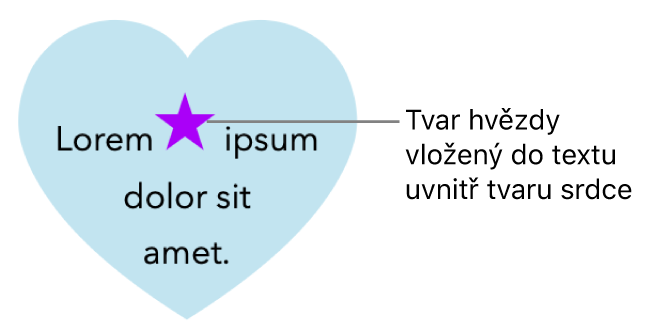
Umístění vložených objektů do textu v textovém rámečku nebo tvaru
Přejděte do aplikace Numbers
 na Macu.
na Macu.Otevírání tabulek
Jestliže jste na list ještě nepřidali textový rámeček nebo tvar nebo jste do něj ještě nevložili vnitřní objekt, přidejte požadované objekty, s nimiž chcete pracovat, kliknutím na tlačítka objektů na panelu nástrojů.
Vyberte objekt, který chcete vnořit do textového rámečku nebo tvaru, a pak ho vyjměte stisknutím kombinace kláves Command-X.
Nachází-li se objekt na listu, vyberte jej kliknutím; je-li vložen do textu, vyberte jej dvojím kliknutím.
Klikněte dvakrát do textového rámečku nebo tvaru, do kterého chcete objekt vložit (uvnitř se musí objevit kurzor), a stisknutím kombinace kláves Command-V objekt vložte.
Vložený objekt bude vnořen do mateřského objektu. Jestliže se ve spodní části objektu zobrazuje indikátor oříznutí
 , bude nutné upravit velikost objektu tak, aby se zobrazil celý jeho obsah.
, bude nutné upravit velikost objektu tak, aby se zobrazil celý jeho obsah.Chcete-li přidat text za vnořený objekt, klikněte do nadřazeného objektu (musí se v něm objevit kurzor) a pak začněte psát.
Pokud jste omylem vybrali vnořený objekt (zobrazí se tři úchyty výběru), klikněte mimo něj a přesuňte kurzor do mateřského objektu.
Tip: Je-li vnořeným objektem tvar, můžete do něj umístit obrázek, tvar nebo rovnici. Vyberte vnořený objekt. Dvojím kliknutím v něm zobrazíte kurzor a pak do něj můžete napsat nebo vložit nový text nebo objekt.
Přesunutí vloženého objektu na list
Objekt vložený do textu můžete přemístit na list tak, že už nebude vnořen v jiném objektu.
Přejděte do aplikace Numbers
 na Macu.
na Macu.Otevřete tabulku obsahující vložený objekt, se kterým chcete pracovat.
Vyberte vložený objekt dvojím kliknutím.
Na bočním panelu Formát
 klikněte na kartu Rozložení.
klikněte na kartu Rozložení.Klikněte na Přesunout na list.